窓を全開にして換気するとCO2濃度が500ppm台に下がるので、換気のタイミングを計るのに重宝しています。ESP32-DevKitCと各種センサで構築中の環境モニタにSensirion社のSCD30センサモジュールを加えてCO2濃度をLCDに表示します。


追加で準備したパーツ、Sensirion(センシリオン)社のSCD30センサ
CO2センサを選ぶにあたってTVOC(Total Volatile Organic Compounds 総揮発性有機化合物の総称)測定がメインのセンサ(VOCガス濃度からCO2濃度を概算)もあるので迷いましたが、CO2 濃度測定の精度が高いSensirion社の 非分散型赤外線(NDIR)ベースの SCD30センサモジュールを購入しました。
このモジュールには基板内に同じSensirion社のSHT31センサを補正用として内蔵しているので湿度や温度も測定できますが、SCD30センサモジュールとしての動作温度は0℃~+50℃の仕様です。


SCD30センサと実装用パーツはネット通販(マルツオンライン、秋月電子通商 など)で集めてブレッドボードで組み立てました。
それ以外のパーツは 温湿度・気圧センサBME280を屋内、屋外用に2個接続、LTC4331とLANケーブルでI2Cバスを10m延長:環境モニタ(4) で使ったパーツと同一です。
| # | 今回、追加で準備したパーツ | 個数 |
| 1 | SCD30 CO2センサ モジュール ※ピンヘッダ(1×4)を準備してはんだ付け | 1 |
| 2 | ピンヘッダ 1列タイプ 40ピン ※40ピンから4ピンをニッパでカット | 1 |
| 3 | サンハヤト ニューブレッドボード SAD-101 | 1 |
| 4 | ジャンパーワイヤ | 適量 |
| # | 環境モニタ(1)~(4)で使った主なパーツ | 個数 |
| 1 | ESP32-DevKitC ESP-WROOM-32開発ボード | 1 |
| 2 | DS3231SN I2C RTCモジュール | 1 |
| 3 | 2004 LCDモジュール 20×4キャラクタ 青 I2C I/F モジュール、バックライト付き、 バックライト調整用半固定ボリューム付き | 2 |
| 4 | I2Cバス用双方向電圧レベル変換モジュール (PCA9306) | 1 |
| 5 | XL4015 可変DC-DCステップダウンコンバータ (3個入り) | 1 (手持ち) |
| 6 | DC-POWER-JACK基板 | 1 |
| 7 | USBケーブル(USB A オス to microB オス) | 1 (手持ち) |
| 8 | コイン形リチウムイオン2次電池「LIR2032」 (4個入り) | 1 |
| 9 | スイッチングACアダプター 9V 1.3A 100~240V | 1 |
| 10 | BME280 温湿度・気圧センサーモジュール Vin、I2Cレベル変換回路付き | 2 |
| 11 | LTC4331 絶縁型I2C延長モジュール ※マスターとスレーブの2個セット | 1 |
| 12 | LANケーブル(RJ45)10m | 1 |
| 13 | サンハヤト ニューブレッドボード SAD-101 | 1 |
| 14 | サンハヤト ニューブレッドボード SAD-01 | 1 |
| 15 | ジャンパーワイヤ | 適量 |
結線図、I2Cアドレスの確認(2022/4/21訂正)
結線図
各モジュール間をジャンパーワイヤで接続した際の結線図です。網掛け部分はmicroSDカードスロットの拡張予定箇所です。
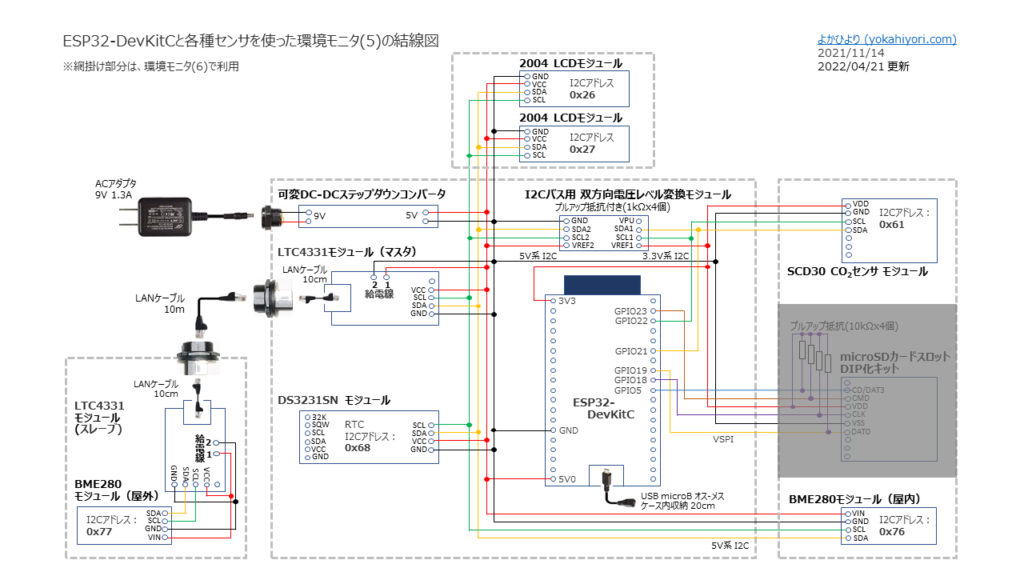
Handling and Assembly Guide for SCD30 のp2に SCD30センサの組み立て と マウントの向き についての記載があります。概要は「取り付けにはコンタクトピンのみを使用」、「SCD30はホスト基板のどの部分にも接触しないように」、「SCD30とホストPCBの接触を防ぐために推奨されるスタンドオフ高さsh以下を維持」。マウントの向きは「SCD30は、上向きにも下向きにも取り付けることができます」なので、橙色に点滅する発光面が見えるように取り付けています。
Datasheet CO2 Sensors SCD30 から、今回購入したSCD30センサモジュールの電源電圧は3.3V~5.5Vですが、I2C信号の電圧レベルは 3Vなので、 ESP32-DevKitCの SCL(GPIO22ピン)、SDL(GPIO21ピン)、3.3V(3V3ピン)、GNDピンに結線して動作させました。
SCD30センサモジュールの消費電流は比較的大きいです(平均19mA、最大70mA)。今回LCDを2枚使っているので電源投入時の電圧低下に注意します。
ArduinoサイトにあるI2CアドレスをスキャンするスケッチArduino Playground – I2cScannerを実行すると、I2Cバス上に7個のデバイスが検出されました。
i2c_scannerのスケッチに起動時10秒程度の待機時間を加えることで、SCD30センサを検出できました。SCD30センサのI2Cスレーブアドレスは 0x61です。
| # | モジュール | アドレス | 備考 |
| 1 | 2004 LCD | 0x26 0x27 | 追加 デフォルト |
| 2 | DS3231 | 0x57 0x68 | ARTCT24C32 RTC |
| 3 | SCD30 | 0x61 | |
| 4 | BME280 | 0x76 0x77 | デフォルト 追加 |
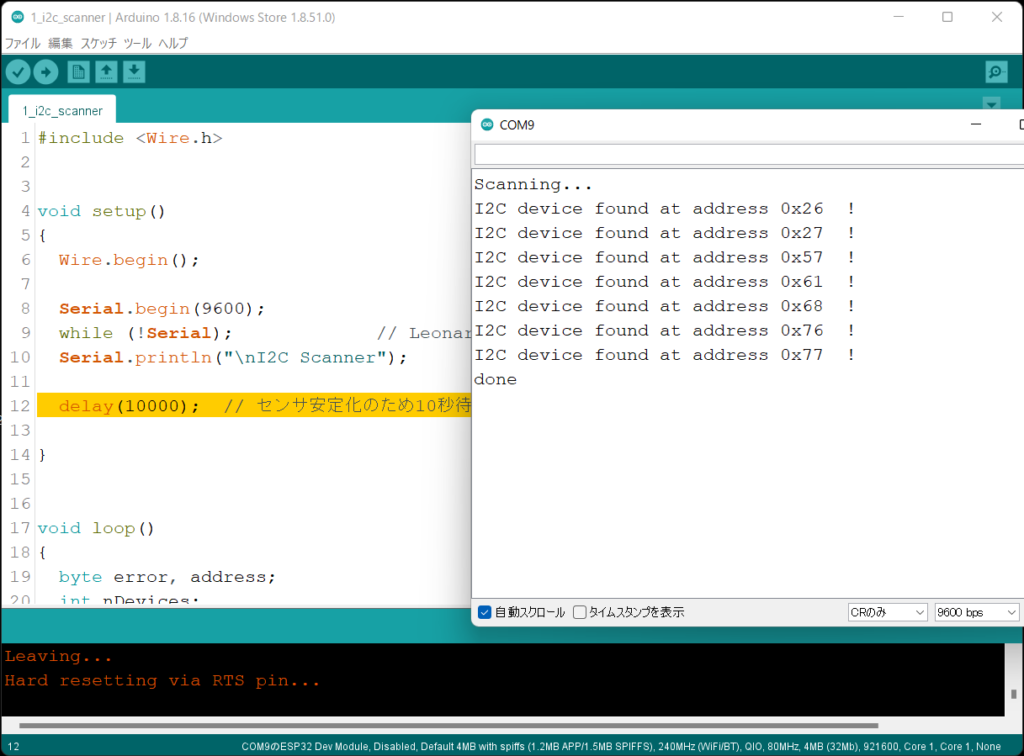
開発ツールarduino-esp32をインストール
arduino-esp32のインストール手順を別ページに纏めました。
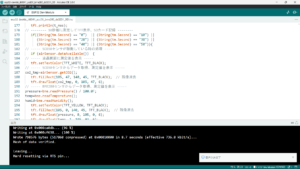
スケッチ1:ライブラリのサンプルスケッチでシリアルモニタ出力
SparkFunサイトのライブラリ「sparkfun/SparkFun_SCD30_Arduino_Library(version 1.0.16)」を利用させていただきました。 サイトの「Code」プルダウンから「SparkFun_SCD30_Arduino_Library-main.zip」をダウンロード。Arduino IDEのメニュー「スケッチ」–>「ライブラリをインクルード」–>「zip形式のライブラリをインクルード」でダウンロードしたzipファイルを指定します。
ライブラリ付属のサンプルスケッチ:Example1_BasicReadings.inoで動作確認を行いました。約2秒間隔でCO2 濃度、気温、湿度データが取得できます。
Arduino IDEのメニューから、「スケッチ例」–> 「SparkFun_SCD30_Arduino_Library」–> 「examples」–> Example1_BasicReadings を選択して実行します。

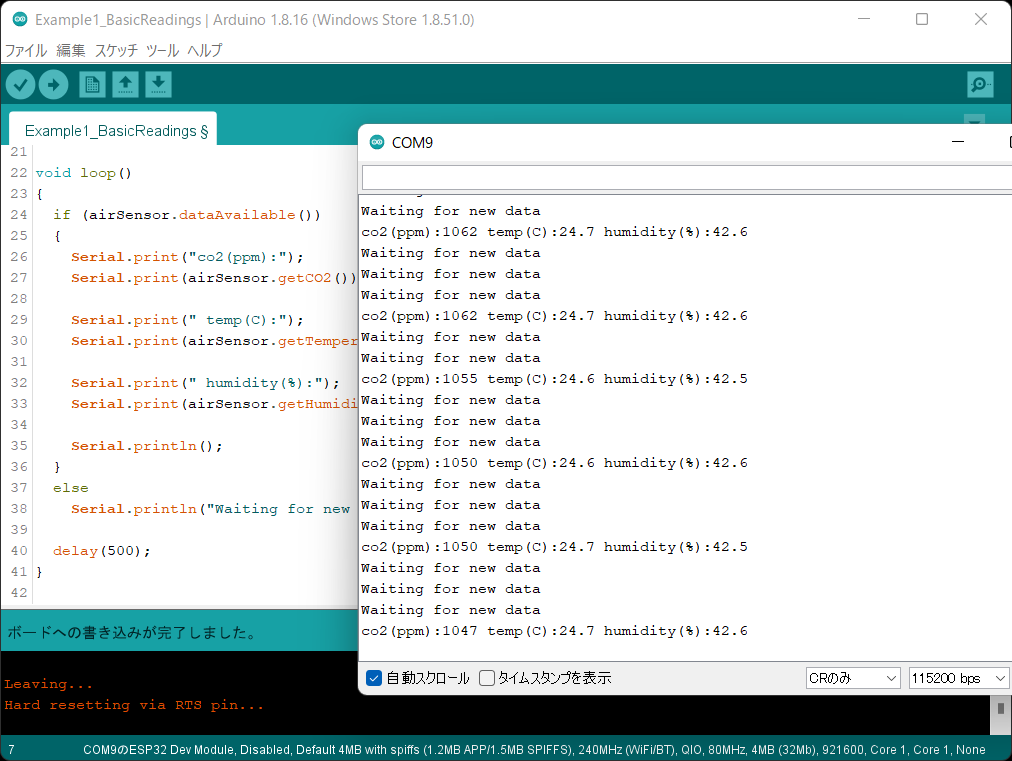
スケッチ2:SCD30センサの CO2測定データをLCDに表示
シリアルモニタ出力部分をLCD表示に修正したスケッチ2です。サンプルスケッチの実行時に “Air sensor not detected. Please check wiring. Freezing…” が頻発したのでセンサ安定化のために10秒の待機時間を設けています。
ESP32_SCD30_LCD.ino
※ここをクリックするとコード表示を開閉できます。
#include <Wire.h>
#include <SparkFun_SCD30_Arduino_Library.h>
#include <LiquidCrystal_I2C.h>
SCD30 airSensor;
LiquidCrystal_I2C lcd(0x27, 20, 4);
//LiquidCrystal_I2C lcd(0x27, 16, 2); // 1602LCD利用時
void setup()
{
Serial.begin(115200);
Wire.begin();
lcd.init();
lcd.backlight();
lcd.clear();
// ----- SCD30 CO2センサ -----
airSensor.begin(); // SCD30センサ初期化
// LCD表示
lcd.setCursor(0,0);
lcd.print("Wait 10 seconds");
delay(10000); // センサ安定化のため10秒待機
while (!airSensor.dataAvailable()) {
// LCD表示
lcd.setCursor(15,0);
lcd.print(" ");
delay(500);
}
}
void loop()
{
// ----- SCD30 CO2センサ -----
if (airSensor.dataAvailable())
{
// lcd表示
lcd.setCursor(0,0);
lcd.print(" ");
lcd.setCursor(0,0);
lcd.print("CO2:");
lcd.print(airSensor.getCO2());
lcd.print("ppm");
lcd.setCursor(0,1);
lcd.print(" ");
lcd.setCursor(0,1);
lcd.print("T:");
lcd.print(airSensor.getTemperature(), 1);
lcd.print("'C ");
lcd.print("H:");
lcd.print(airSensor.getHumidity(), 1);
lcd.print("%");
}
else
lcd.setCursor(15,0);
lcd.print(" ");
delay(500);
}スケッチ2を実行中のLCD表示画面です。中央のブレッドボード上に実装しているSCD30センサモジュールの赤外線発光部が2秒間隔で橙色点滅します。
息を少し吹きかけただけでも即時CO2濃度が大きく値が変動します。応答性が良いです。

手持ちの16行、2桁表示の1602 LCDモジュールに交換してみました。スケッチのライブラリ定義と表示文字数が16文字、2行内に収まるようにlcd.print文を修正します。
LiquidCrystal_I2C lcd(0x27, 16, 2); // 1602LCD利用時
スケッチ3:CO2測定データを、時計・温湿度・気圧表示と統合して2つのLCDに表示(2025/06/25 注意事項を追記)
SCD30センサのCO2濃度と温湿度の表示は1枚目のLCD下段に、1枚目のLCD下段にあった室内BME280センサの表示は2枚目のLCD上段に変更しました。

ESP32_DS3232RTC_BME280x2_SCD30_LCDx2.ino
※ここをクリックするとコード表示を開閉できます。
#include <Wire.h>
#include <WiFi.h>
#include <time.h>
#include <LiquidCrystal_I2C.h> // https://github.com/johnrickman/LiquidCrystal_I2C
#include <DS3232RTC.h> // https://github.com/JChristensen/DS3232RTC
#include <esp_sntp.h>
#include <Adafruit_Sensor.h> // https://github.com/adafruit/Adafruit_Sensor
#include <Adafruit_BME280.h> // https://github.com/adafruit/Adafruit_BME280_Library
#include <SparkFun_SCD30_Arduino_Library.h> // https://github.com/sparkfun/SparkFun_SCD30_Arduino_Library
SCD30 airSensor;
DS3232RTC myRTC(false);
LiquidCrystal_I2C lcd(0x27, 20, 4); // DS3231時計、SCD30表示
LiquidCrystal_I2C lcd2(0x26, 20, 4); // 屋内BME280表示、屋外BME280表示
Adafruit_BME280 bme; // 屋内センサ
Adafruit_BME280 bme2; // 屋外センサ
float temp;
float pressure;
float humid;
float temp2;
float pressure2;
float humid2;
// 2022/03/27:曜日の文字数を9文字固定に変更
const char* weekStr[7] = {"Sunday ","Monday ","Tuesday ","Wednesday","Thursday ","Friday ","Saturday "};
const char* ssid = "your ssid";
const char* password = "your password";
const char* ntpServer = "ntp.nict.jp";
const long gmtOffset_sec = 32400;
const int daylightOffset_sec = 0;
void setup() {
struct tm timeInfo;
Serial.begin(115200);
myRTC.begin();
lcd.init();
lcd.backlight();
lcd2.init();
lcd2.backlight();
// ----- SCD30 CO2センサ -----
airSensor.begin(); // SCD30センサ初期化
// LCD表示
lcd.setCursor(0,2);
lcd.print("Wait 10 seconds");
delay(10000); // センサ安定化のため10秒待機
while (!airSensor.dataAvailable()) {
// LCD表示
lcd.setCursor(19,2);
lcd.print(" ");
delay(500);
}
// ----- DS3231時計 -----
//WiFi接続
WiFi.begin(ssid, password);
while(WiFi.status() != WL_CONNECTED) {
lcd.setCursor(0,0);
lcd.print("."); // 進捗表示
delay(500);
}
// WiFi接続の表示
lcd.clear();
lcd.print("WiFi connected");
delay(2000);
lcd.clear();
// NTPサーバからJST取得
configTime(gmtOffset_sec, daylightOffset_sec, ntpServer);
lcd.clear();
lcd.print("JST synchro.");
delay(2000);
lcd.clear();
// 内蔵RTCの時刻がNTP時刻に合うまで待機
while (sntp_get_sync_status() == SNTP_SYNC_STATUS_RESET) {
lcd.print(">"); // 進捗表示
delay(1000);
}
//内蔵RTC時刻 = NTP時刻の表示
lcd.clear();
lcd.print("Time matched");
delay(2000);
lcd.clear();
// 内蔵RTCの時刻の取得
getLocalTime(&timeInfo);
// 内蔵RTCの時刻をDS3231に時刻設定
setTime(timeInfo.tm_hour, timeInfo.tm_min, timeInfo.tm_sec,
timeInfo.tm_mday, timeInfo.tm_mon + 1, timeInfo.tm_year + 1900);
myRTC.set(now());
//WiFi切断
WiFi.disconnect(true);
WiFi.mode(WIFI_OFF);
// ----- BME280温湿度・圧力計 -----
bool status;
status = bme.begin(0x76);
while (!status) {
Serial.println("屋内BME280 sensorが使えません");
delay(1000);
}
status = bme2.begin(0x77);
while (!status) {
Serial.println("屋外BME280 sensorが使えません");
delay(1000);
}
}
void loop(void){
// ----- SCD30 CO2センサ -----
if (airSensor.dataAvailable())
{
// lcd表示
lcd.setCursor(0,2);
lcd.print(" ");
lcd.setCursor(0,2);
lcd.print("co2:");
lcd.print(airSensor.getCO2());
lcd.print("ppm");
lcd.setCursor(0,3);
lcd.print(" ");
lcd.setCursor(0,3);
lcd.print(" T:");
lcd.print(airSensor.getTemperature(), 1);
lcd.print("'C ");
lcd.print("H:");
lcd.print(airSensor.getHumidity(), 1);
lcd.print("%");
lcd.setCursor(19,2);
}
else
lcd.setCursor(19,2);
lcd.print(" ");
// ----- DS3231時計 -----
// RTCから時刻取得
tmElements_t tm;
myRTC.read(tm);
// 時計LCD表示
lcd.setCursor(0,0);
lcd.print(tm.Year + 1970);
lcd.print("/");
lcdzeroSup(tm.Month);
lcd.print("/");
lcdzeroSup(tm.Day);
lcd.print(" ");
lcd.setCursor(11,0);
lcd.print(weekStr[tm.Wday - 1]);
lcd.setCursor(0,1);
lcdzeroSup(tm.Hour);
lcd.print(":");
lcdzeroSup(tm.Minute);
lcd.print(":");
lcdzeroSup(tm.Second);
// ----- BME280温湿度・圧力計 -----
// 屋内センサ
temp=bme.readTemperature();
pressure=bme.readPressure() / 100.0F;
humid=bme.readHumidity();
lcd2.setCursor(0,0);
lcd2.print("Press1:");
lcd2.print(pressure);
lcd2.print("hPa");
lcd2.setCursor(0,1);
lcd2.print("T:");
lcd2.print(temp);
lcd2.print("'C / H:");
lcd2.print(humid);
lcd2.print("%");
// 屋外センサ
temp2=bme2.readTemperature();
pressure2=bme2.readPressure() / 100.0F;
humid2=bme2.readHumidity();
lcd2.setCursor(0,2);
lcd2.print("Press2:");
lcd2.print(pressure2);
lcd2.print("hPa");
lcd2.setCursor(0,3);
lcd2.print("T:");
lcd2.print(temp2);
lcd2.print("'C / H:");
lcd2.print(humid2);
lcd2.print("%");
//Tera Termログ出力用
Serial.print(temp);
Serial.print(",");
Serial.print(pressure);
Serial.print(",");
Serial.print(humid);
Serial.print(",");
Serial.print(temp2);
Serial.print(",");
Serial.print(pressure2);
Serial.print(",");
Serial.println(humid2);
// delay()値を調整
delay(100);
}
// ----- DS3231時計 -----
// 先頭のゼロ(0)を空白に置換
void lcdzeroSup(int digit)
{
if(digit < 10)
lcd.print(' ');
lcd.print(digit);
}SCD30センサのセルフキャリブレーション
SCD30センサは換気の良い場所で電源を入れたままで一定時間連続測定してセルフキャリブレーションします。400ppm台の数値に落ち着くと思います。
SparkFun SCD30 CO₂ センサー ライブラリ
注: SCD30 には、自動セルフキャリブレーション ルーチンがあります。Sensirion は、セルフキャリブレーションを完了するために、少なくとも 1 日 1 時間の「新鮮な空気」で 7 日間の連続測定を推奨しています。Note: The SCD30 has an automatic self-calibration routine. Sensirion recommends 7 days of continuous readings with at least 1 hour a day of ‘fresh air’ for self-calibration to complete.
https://github.com/sparkfun/SparkFun_SCD30_Arduino_Library
Interface Description Sensirion SCD30 Sensor Module p.13/21
1.4.6 自動セルフキャリブレーション (ASC) の (非) アクティブ化
継続的な自動セルフキャリブレーションは、次のコマンドで (非) アクティブにすることができます。 初めてアクティブ化する場合、アルゴリズムが ASC の初期パラメーター セットを見つけることができるように、最低 7 日間必要です。 センサーは、毎日少なくとも 1 時間は新鮮な空気にさらす必要があります。 また、その間、センサーを電源から切り離すことはできません。そうしないと、キャリブレーション パラメータを見つける手順が中止され、最初からやり直す必要があります。 正常に計算されたパラメータは SCD30 の不揮発性メモリに保存され、再起動後も以前に見つかった ASC のパラメータが引き続き存在するという効果があります。1.4.6 (De-)Activate Automatic Self-Calibration (ASC)
https://sensirion.com/media/documents/D7CEEF4A/6165372F/Sensirion_CO2_Sensors_SCD30_Interface_Description.pdf
Continuous automatic self-calibration can be (de-)activated with the following command. When activated for the first time a period of minimum 7 days is needed so that the algorithm can find its initial parameter set for ASC. The sensor has to be exposed to fresh air for at least 1 hour every day. Also during that period, the sensor may not be disconnected from the power supply, otherwise the procedure to find calibration parameters is aborted and has to be restarted from the beginning. The successfully calculated parameters are stored in non-volatile memory of the SCD30 having the effect that after a restart the previously found parameters for ASC are still present.
ユニバーサル基板に実装(2022/4/23追加)
ブレッドボード上のテストで動作確認が取れたので、ユニバーサル基板に実装しました。各モジュールはユニバーサル基板に直接はんだ付けしないで、分割ロングピンソケットを介して実装しています。


